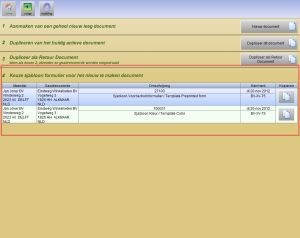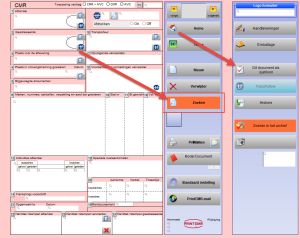|
Štruktúra šablón
Šablóna sa nelíši od bežného nákladného listu, v ktorom je uložený PrintCMR.
Bola však zadaná jedna ďalšia funkcia, aby sa tento nákladný list stal viditeľným pod tlačidlom „Nové“.
Šablóna je preto vždy dobrým základom na použitie ako nový nákladný list, pretože do šablóny je možné zadať iba správne informácie.
Šablónu je možné upraviť neskôr, aby sa mohla nabudúce využívať efektívnejšie.
Nastavenie novej šablóny
Celý nákladný list vyplňte, aby ste mohli formulár pohodlne použiť, ak sa opätovne použije.
Kliknite na tlačidlo „Nastaviť tento dokument ako šablónu“.
Zadajte údaje tak, aby boli rozpoznateľné.
Začiarknite políčko pod tlačidlom Nové
Po vyplnení kliknite na tlačidlo „Nové“ a dokument sa v prehľade zobrazí ako šablóna.
Po vytvorení šablóny sa pri vytváraní nového dokumentu prevezme všetko. Nasledujúce číslo dokladu a rôzne dátumy sa upravia podľa aktuálnej situácie.
|
Používanie priečinkov
Pri použití mnohých šablón je možné použiť štruktúru priečinkov.
To znamená, že každá šablóna bude v novej štruktúre ihneď po vložení priečinka pre jeden dokument.
Pomocou vyššie uvedeného vyhľadávania môžete rýchlo zobraziť všetky šablóny a priradiť umiestnenie kdekoľvek v štruktúre priečinkov.